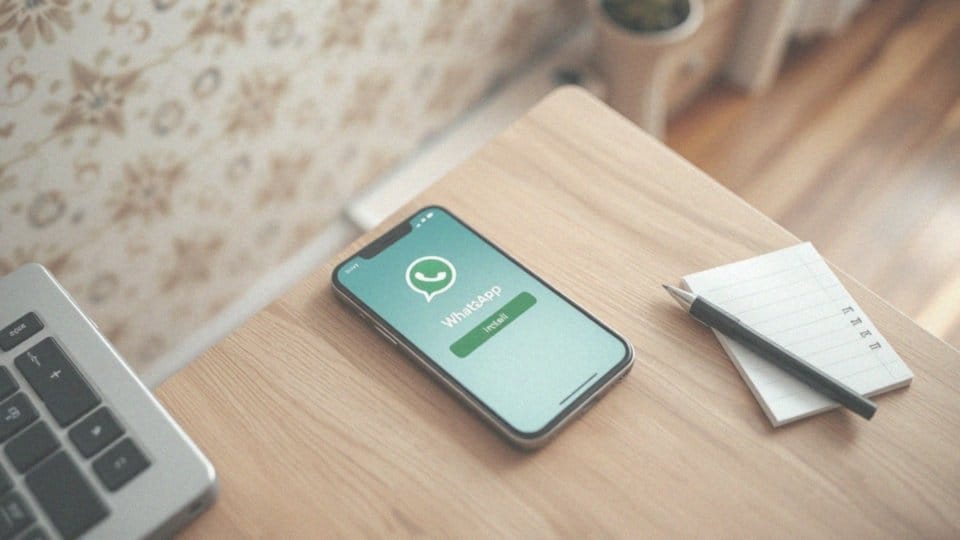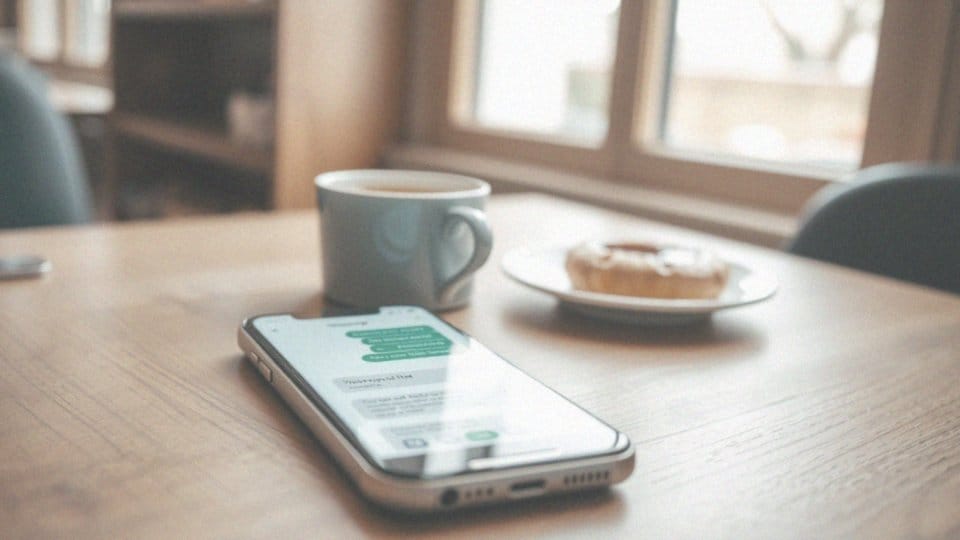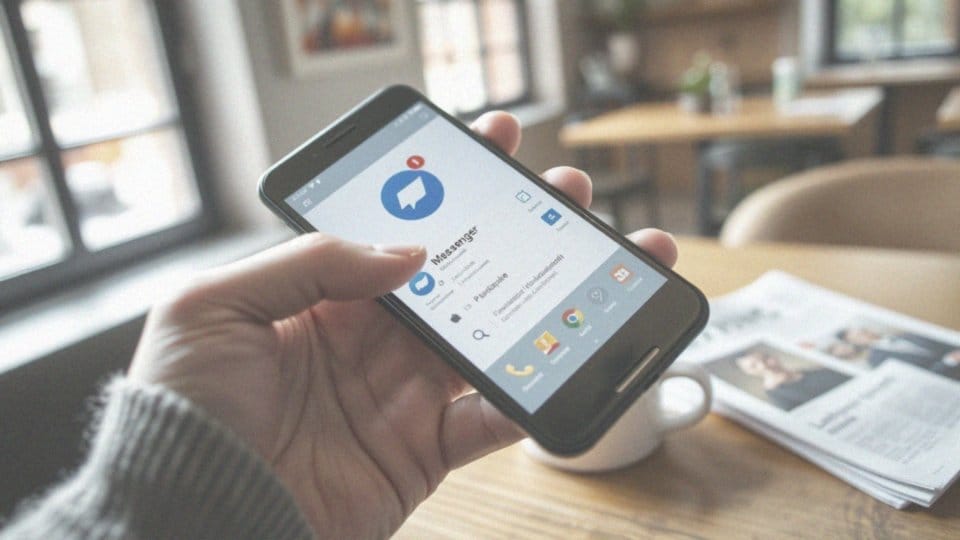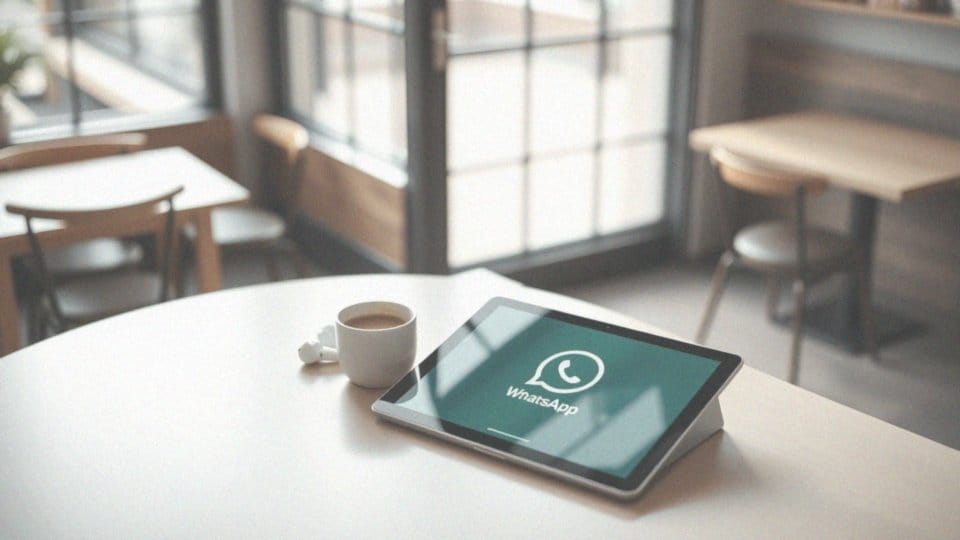Spis treści
Co to jest WhatsApp?
WhatsApp to niezwykle popularna aplikacja do komunikacji, dostępna na urządzenia mobilne oraz komputery. Dzięki niej użytkownicy mogą łatwo wysyłać:
- wiadomości tekstowe,
- wiadomości głosowe,
- prowadzić rozmowy wideo,
- dzwonić.
Wystarczy jedynie połączenie z internetem, co eliminuje potrzebę płacenia abonamentu. Aplikacja obfituje w różnorodne funkcje, na przykład udostępnianie plików, co znacząco ułatwia kontakt z rodziną, przyjaciółmi czy współpracownikami. Prosta w obsłudze, WhatsApp szybko zyskał uznanie jako niezastąpione narzędzie w codziennych interakcjach. Co więcej, tworzenie grup czatowych to jedna z jego kluczowych zalet, która pozwala na sprawniejsze komunikowanie się w większych zbiorowiskach. Warto zaznaczyć, że WhatsApp zrewolucjonizował sposób, w jaki ludzie na całym świecie wymieniają się informacjami, oferując szybki i efektywny środek porozumiewania się.
Jakie są wymagania systemowe dla aplikacji WhatsApp?
Aby zacząć korzystać z aplikacji WhatsApp, musisz spełnić określone wymagania systemowe. Dla różnych urządzeń wymagania są następujące:
- dla urządzeń z systemem Android, konieczna jest wersja 5.0 lub nowsza,
- dla posiadaczy iPhone’ów, wymagana jest wersja iOS 12 lub wyższa,
- jeżeli korzystasz z WhatsApp Desktop, upewnij się, że twój komputer ma system Windows 8 lub jego nowsze wydania, lub macOS w wersji 10.9 i wyższej,
- dla osób używających WhatsApp Web, kluczowa jest najnowsza wersja przeglądarki takiej jak Chrome, Firefox, Microsoft Edge, Opera czy Safari.
Dobrze jest również zadbać o stabilne połączenie internetowe, czy to przez Wi-Fi, czy przez dane mobilne. Warto także nie zapominać o regularnych aktualizacjach samej aplikacji, aby mieć dostęp do nowych funkcji i aktualizacji bezpieczeństwa.
Jak pobrać WhatsApp na telefon z systemem Android?
Aby pobrać WhatsApp na telefon z systemem Android, wystarczy postępować zgodnie z tymi intuicyjnymi krokami:
- uruchom aplikację Sklep Google Play, która zazwyczaj znajduje się na Twoim urządzeniu,
- w pasku wyszukiwania wpisz „WhatsApp Messenger” i wybierz odpowiednią aplikację z prezentowanych wyników,
- naciśnij przycisk „Zainstaluj”, aby automatycznie rozpocząć pobieranie oraz instalację,
- gdy proces dobiegnie końca, możesz uruchomić aplikację klikając przycisk „Otwórz” lub odnaleźć jej ikonę na ekranie głównym swojego telefonu,
- upewnij się, że masz wystarczająco dużo wolnego miejsca, ponieważ aplikacja zajmuje kilka megabajtów,
- konfiguracja konta – podaj swój numer telefonu oraz zweryfikuj go za pomocą kodu, który otrzymasz w wiadomości SMS,
- po pomyślnym zakończeniu tego etapu, WhatsApp będzie gotowy do użytku.
Teraz będziesz mógł w pełni korzystać z jego funkcji.
Jak pobrać WhatsApp na iPhone?
Instalacja WhatsApp na iPhone jest niezwykle prosta. Zaczynamy od otwarcia aplikacji App Store.
W oknie wyszukiwania wpisz „WhatsApp Messenger”. Wybierz aplikację z listy wyników, a następnie kliknij ’Pobierz’ i potwierdź ’Zainstaluj’. Cały proces odbywa się szybko, jednak ważne jest, by Twój iPhone korzystał z systemu iOS 12 lub nowszego, aby zapewnić bezproblemowe działanie aplikacji.
Po zakończeniu instalacji otwórz WhatsApp i postępuj zgodnie z pojawiającymi się wskazówkami. Zostaniesz poproszony o podanie swojego numeru telefonu. Następnie otrzymasz SMS z kodem weryfikacyjnym, dzięki któremu potwierdzisz swój numer. Teraz możesz cieszyć się wszystkimi funkcjami WhatsApp, w tym:
- wysyłką wiadomości,
- rozmowami głosowymi,
- rozmowami wideo.
Jak pobrać WhatsApp na komputer?
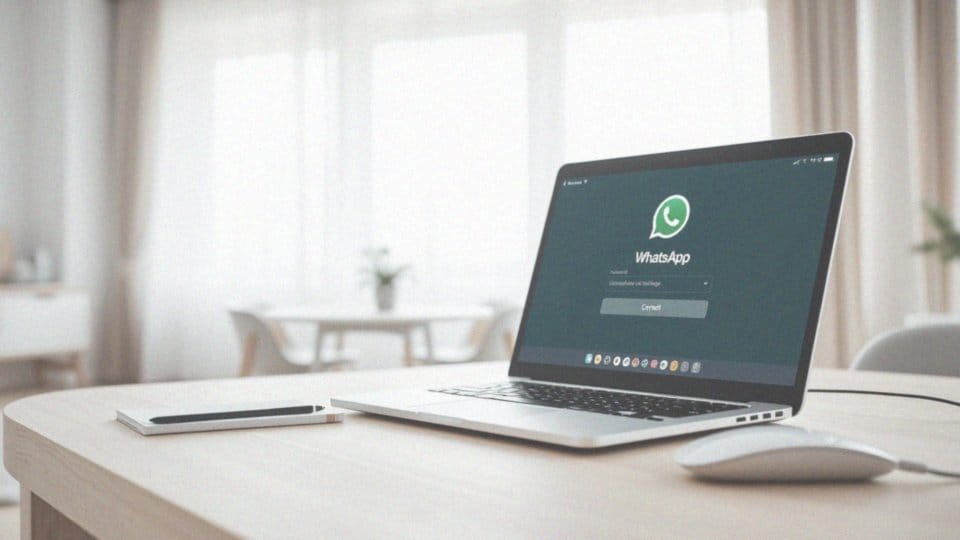
Aby zainstalować WhatsApp na swoim komputerze, rozpocznij od odwiedzenia oficjalnej strony aplikacji pod adresem whatsapp.com/download. Tam znajdziesz możliwość wyboru wersji odpowiedniej dla twojego systemu operacyjnego – czy to Windows, czy macOS.
Następnie kliknij przycisk ’Pobierz’. Po zakończeniu pobierania uruchom plik instalacyjny i postępuj zgodnie z wyświetlanymi na ekranie instrukcjami.
Użytkownicy systemu Windows mają dodatkową opcję pobrania aplikacji z Microsoft Store, a dla posiadaczy macOS dostępna jest wersja w Mac App Store. Nie zapomnij także o zainstalowaniu najnowszych aktualizacji swojego systemu, co zapewni płynne działanie aplikacji.
Po zakończeniu instalacji uruchom WhatsApp, zaloguj się przy użyciu swojego numeru telefonu i ciesz się wygodną komunikacją na dużym ekranie.
Jak zainstalować WhatsApp na KaiOS?
Aby zainstalować WhatsApp na urządzeniu z systemem KaiOS, zacznij od otwarcia KaiStore, który jest oficjalnym sklepem z aplikacjami dla tego systemu. W polu wyszukiwania wpisz „WhatsApp” i wybierz odpowiednią aplikację z listy dostępnych wyników. Następnie naciśnij „Pobierz”, aby rozpocząć proces ściągania i instalacji.
Upewnij się, że masz wystarczająco dużo wolnego miejsca na swoim urządzeniu. Po zakończeniu instalacji otwórz WhatsApp i postępuj zgodnie z podanymi wskazówkami, aby zweryfikować swój numer telefonu. Pamiętaj, aby wprowadzać numer w odpowiednim, międzynarodowym formacie, co jest kluczowe dla właściwej konfiguracji.
Dzięki temu prostemu i szybkiemu procesowi, WhatsApp staje się dostępny dla użytkowników starszych modeli telefonów z KaiOS. Nawet jeśli posiadasz starszy telefon, możesz korzystać z tej niezwykle popularnej aplikacji.
Jak wygląda proces rejestracji numeru telefonu w WhatsApp?
Aby zarejestrować numer telefonu w WhatsApp, najpierw trzeba uruchomić aplikację. Po otwarciu należy zaakceptować Regulamin oraz Politykę prywatności. Następnie wykonaj poniższe kroki:
- podaj swój numer telefonu, pamiętając o wyborze właściwego kodu kraju,
- upewnij się, że wprowadzony numer jest poprawny,
- oczekuj na sześciocyfrowy kod weryfikacyjny w wiadomości SMS,
- po otrzymaniu wpisz kod w aplikacji, co umożliwi weryfikację numeru.
W przypadku problemów z otrzymaniem SMS-a, WhatsApp oferuje możliwość potwierdzenia numeru za pomocą połączenia telefonicznego. Podczas rozmowy użytkownik również otrzyma ten sam kod. Cały ten proces ma na celu zabezpieczenie konta oraz potwierdzenie tożsamości użytkownika. Gdy rejestracja zakończy się sukcesem, będzie można przystąpić do konfiguracji profilu oraz pełnego korzystania z aplikacji.
Co to jest sześciocyfrowy kod rejestracyjny?
Sześciocyfrowy kod rejestracyjny to kluczowy element aktywacji konta w aplikacji WhatsApp. Ten unikalny identyfikator potwierdza, że telefon, którego używasz, należy do Ciebie. Otrzymasz go w wiadomości SMS lub poprzez połączenie telefoniczne. Dokładne wprowadzenie kodu jest niezbędne, aby pomyślnie zakończyć rejestrację.
Zanim to zrobisz, upewnij się, że wpisałeś numer telefonu w wymaganym międzynarodowym formacie, co jest niezwykle ważne dla prawidłowego funkcjonowania usługi. Po podaniu kodu aplikacja zweryfikuje Twój numer, co jest warunkiem korzystania z pełnej gamy funkcji WhatsApp.
Jeśli napotkasz trudności w otrzymaniu wiadomości SMS, masz możliwość wyboru weryfikacji przez telefon. Zrozumienie tego procesu jest kluczowe dla zapewnienia zarówno bezpieczeństwa, jak i prawidłowego działania aplikacji, co z kolei wpływa na Twój komfort podczas korzystania z WhatsApp.
Jak skonfigurować profil użytkownika w WhatsApp?
Gdy już potwierdzisz swój numer telefonu, możesz rozpocząć konfigurację profilu na WhatsApp. Jako pierwszy krok:
- wpisz swoje imię oraz nazwisko, które będą widoczne dla Twoich kontaktów,
- pamiętaj, żeby były one zgodne z tym, co chcesz pokazać innym,
- możesz dodać zdjęcie profilowe—wybierz je z galerii swojego telefonu lub wykonaj nowe zdjęcie.
Kiedy wprowadzisz wszystkie niezbędne informacje, kliknij przycisk „Dalej”, aby zapisać zmiany. Nie zapominaj, że w każdej chwili masz możliwość edytowania tych danych w ustawieniach aplikacji. Taka elastyczność pozwala na regularne aktualizowanie swojego profilu. Częste zmiany mogą znacznie poprawić Twoje doświadczenia i ułatwić innym osobom rozpoznawanie Cię na platformie.
Jak dodawać kontakty w WhatsApp?
Dodawanie nowych kontaktów w WhatsApp to wyjątkowo łatwy proces. Aplikacja, po przyznaniu odpowiednich uprawnień, automatycznie synchronizuje kontakt z Twojej książki adresowej. Aby wprowadzić dodatkowy kontakt, najpierw należy zapisać numer w telefonie.
Następnie wystarczy uruchomić WhatsApp i odświeżyć listę, aby zobaczyć nowo dodany numer. Możesz również bezpośrednio dodać kontakt w aplikacji, klikając na ikonę „Nowy kontakt” i wpisując imię, nazwisko oraz numer telefonu. Co więcej, istnieje także możliwość błyskawicznego wymieniania się danymi za pomocą skanowania kodów QR.
Po dodaniu kontaktu WhatsApp niewątpliwie ułatwia codzienną komunikację. Platforma oferuje bowiem różnorodne opcje, takie jak:
- wysyłanie wiadomości tekstowych,
- wysyłanie wiadomości głosowych,
- prowadzenie rozmów wideo,
- wymiana informacji w bardziej komfortowy sposób.
Jak skanować kod QR, aby zalogować się do WhatsApp?
Aby zarejestrować się na WhatsApp na komputerze, możesz skorzystać z:
- WhatsApp Web,
- aplikacji WhatsApp Desktop.
Cały proces rozpoczyna się od otwarcia strony internetowej lub uruchomienia aplikacji. Na ekranie ujrzysz kod QR, który będzie musiał być zeskanowany. Najpierw otwórz aplikację WhatsApp na swoim telefonie. Następnie przejdź do zakładki ’Ustawienia’ i wybierz ’Połączone urządzenia’. Klikając ’Połącz urządzenie’, uruchomisz aparat w swoim telefonie. Zeskanuj kod, który wyświetla się na komputerze. Jeśli wszystko pójdzie dobrze i kod zostanie poprawnie zeskanowany, automatycznie zalogujesz się do WhatsApp na swoim komputerze.
Funkcja ’Połączone urządzenia’ umożliwia korzystanie z aplikacji na większym ekranie, co znacząco ułatwia:
- pisanie wiadomości,
- przeglądanie czatów,
- korzystanie z dostępnych funkcji.
Pamiętaj, aby zarówno komputer, jak i telefon miały stabilne połączenie z internetem, co zapewni płynne działanie aplikacji.
Jakie funkcje oferuje WhatsApp?
WhatsApp to aplikacja, która znacznie ułatwia nawiązywanie kontaktów. Przyjrzyjmy się jej najważniejszym funkcjom:
- Wiadomości tekstowe – użytkownicy mogą błyskawicznie wymieniać wiadomości w trybie rzeczywistym,
- Wiadomości głosowe – w sytuacjach, gdy pisanie jest kłopotliwe, można swobodnie nagrywać i wysyłać swoje głosy,
- Multimedia – umożliwia przesyłanie zdjęć, filmów oraz plików, co czyni ją wszechstronnym narzędziem do dzielenia się informacjami,
- Połączenia głosowe i wideo – WhatsApp zapewnia darmowe rozmowy, eliminując konieczność korzystania z tradycyjnych telefonów,
- Grupy czatowe – ich tworzenie sprzyja wspólnym rozmowom oraz wymianie treści,
- Statusy – dają możliwość publikowania zdjęć lub filmików, które pojawiają się na 24 godziny, co może zainspirować do twórczości,
- Naklejki i emoji – te elementy wzbogacają komunikację, nadając jej osobisty oraz radosny charakter,
- Zabezpieczenia – WhatsApp wprowadza szyfrowanie end-to-end oraz weryfikację dwuetapową, co znacznie podnosi poziom bezpieczeństwa,
- WhatsApp Business – dedykowana wersja dla firm, która umożliwia automatyczne odpowiedzi oraz profesjonalną interakcję z klientami,
- Listy nadawcze – pozwalają na szybkie przesyłanie wiadomości do wielu odbiorców jednocześnie, co jest wygodne przy organizacji wydarzeń.
Dzięki tym wszystkim funkcjom, WhatsApp zyskał dużą popularność na całym świecie, stając się kluczowym narzędziem w komunikacji.
Jak korzystać z WhatsApp na kilku urządzeniach jednocześnie?
WhatsApp umożliwia korzystanie z jednego konta na maksymalnie czterech urządzeniach jednocześnie, dzięki funkcjonalności znanej jako ’Połączone urządzenia’. Aby skonfigurować tę opcję:
- Otwórz aplikację na głównym telefonie,
- Przejdź do sekcji ’Ustawienia’,
- Wybierz ’Połączone urządzenia’,
- Kliknij ’Połącz urządzenie’,
- Zeskanuj kod QR, który pojawi się na nowym urządzeniu, czy to na WhatsApp Web, czy na komputerze.
Co ciekawe, główny telefon nie musi być nieprzerwanie online, aby inne urządzenia mogły korzystać z aplikacji. Pozwala to na swobodne prowadzenie rozmów, wysyłanie wiadomości oraz synchronizowanie czatów na różnych urządzeniach, bez potrzeby ciągłego łączenia się z telefonem. Proces synchronizacji czatów odbywa się w czasie rzeczywistym, co zapewnia płynną komunikację.
Taka funkcjonalność znacząco zwiększa komfort korzystania z aplikacji, zwłaszcza dla osób pracujących na komputerze, czy korzystających z wielu urządzeń mobilnych. Możliwość logowania się na innych urządzeniach bez konieczności posiadania telefonu pod ręką upraszcza dostęp do konta. Dzięki temu WhatsApp może być wykorzystywany w różnych sytuacjach, co czyni go bardzo wygodnym narzędziem.
Jak korzystać z WhatsApp bez połączenia z Internetem na głównym telefonie?
Aby używać WhatsApp bez aktywnego połączenia z Internetem na głównym telefonie, można skorzystać z funkcji „Połączone urządzenia”. Ta opcja pozwala na synchronizację czatów między różnymi urządzeniami, takimi jak komputer czy tablet, bez konieczności ciągłego dostępu do sieci na telefonie.
Oto kilka kluczowych kroków do wykonania:
- Aktywacja „Połączone urządzenia”: Na początku użytkownik musi sparować nowe urządzenie z telefonem. W tym celu potrzebny jest dostęp do Internetu, aby poprawnie zweryfikować połączenie.
- Synchronizacja czatów: Gdy połączenie zostanie nawiązane, wiadomości synchronizują się automatycznie. Oznacza to, że można wysyłać oraz odbierać wiadomości na komputerze, nawet jeśli telefon jest wyłączony lub offline.
- Korzystanie z wielu urządzeń: Użytkownicy mają możliwość dostępu do swojego konta WhatsApp na maksymalnie czterech urządzeniach jednocześnie. Taki układ znacząco ułatwia pracę na komputerze, jednocześnie zachowując pełną funkcjonalność aplikacji.
Dzięki tym funkcjom WhatsApp staje się niezwykle wszechstronnym narzędziem, które spełnia oczekiwania mobilnych użytkowników. Warto jednak pamiętać, że pierwsza synchronizacja wymaga dostępu do Internetu, ale potem aplikacja działa również w trybie offline.
Jakie są opcje ochrony prywatności w WhatsApp?
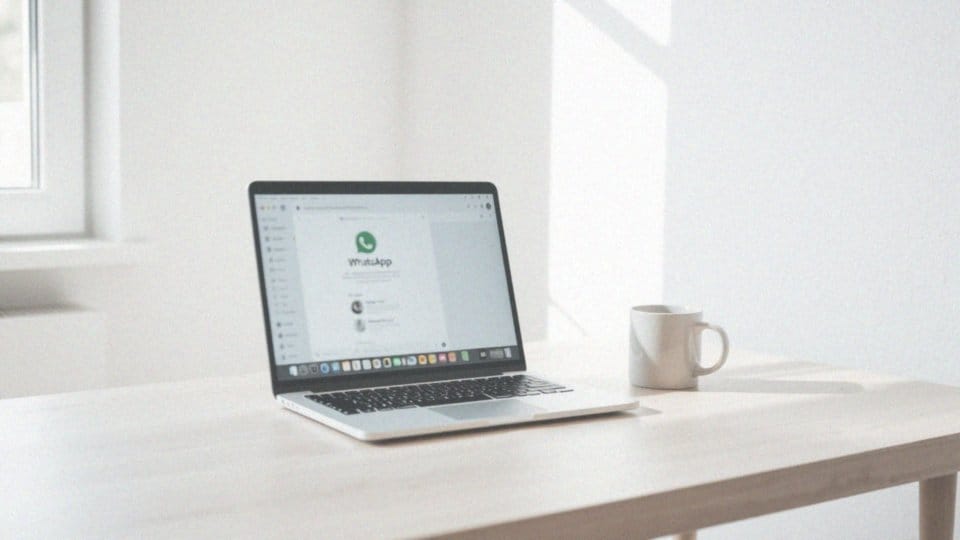
WhatsApp daje użytkownikom istotne narzędzia do ochrony prywatności, umożliwiając kontrolę nad tym, jakie informacje są udostępniane innym. W sekcji dotyczącej ustawień prywatności można wybrać, kto ma dostęp do:
- zdjęcia profilowego,
- statusu,
- opisu „O mnie”.
To kluczowe dla zachowania poczucia intymności. Warto także zaznaczyć, że weryfikacja dwuetapowa to jedna z najlepiej ocenianych strategii ochrony, która dodaje dodatkowy poziom zabezpieczeń do konta, ograniczając dostęp osobom nieuprawnionym. Aplikacja zapewnia również szyfrowanie end-to-end, co oznacza, że jedynie nadawcy i odbiorcy mogą odczytywać wiadomości. Ta funkcjonalność znacząco zwiększa bezpieczeństwo prywatnych rozmów, uniemożliwiając dostęp osobom trzecim.
Użytkownicy mają możliwość blokowania niepożądanych kontaktów oraz oznaczania wiadomości jako spam, co dodatkowo podnosi ich bezpieczeństwo podczas korzystania z aplikacji. Dzięki tym funkcjom, WhatsApp wyróżnia się jako jedna z najbezpieczniejszych platform komunikacyjnych dostępnych na rynku. Dzięki odpowiedniej konfiguracji ustawień prywatności oraz korzystaniu z oferowanych opcji, użytkownicy mogą cieszyć się spokojem ducha, mając pewność, że ich dane są w należyty sposób chronione.
Jak wysyłać multimedia przez WhatsApp?

Aby wysłać multimedia przez WhatsApp, wystarczy postępować zgodnie z kilkoma prostymi krokami. Na początek:
- otwórz czat z osobą, do której chcesz wysłać plik,
- kliknij ikonę spinacza, znajdującą się w polu do pisania wiadomości,
- z pojawiającego się menu wybierz „Galeria”, co pozwoli Ci przeglądać zapisane zdjęcia i filmy na Twoim telefonie,
- wybierz interesujący Cię plik i potwierdź swój wybór, klikając „Wyślij”.
WhatsApp umożliwia także przesyłanie różnych rodzajów plików, takich jak:
- dokumenty,
- pliki audio,
- lokalizacje.
Chcesz wysłać wiadomość głosową? Po prostu przytrzymaj ikonę mikrofonu w polu czatu. Jeżeli planujesz nagrać krótki film, masz możliwość robienia zdjęć lub nagrywania bezpośrednio w aplikacji, wybierając odpowiednią opcję z menu załączników. Pamiętaj, że multimedia, które wysyłasz, mają swoje ograniczenia – maksymalny rozmiar pliku to 100 MB. Dzięki tym funkcjom WhatsApp staje się niezwykle wszechstronnym narzędziem do komunikacji wizualnej i dźwiękowej, co czyni go doskonałym sposobem na dzielenie się ważnymi momentami w życiu.
Jak aktualizować aplikację WhatsApp?
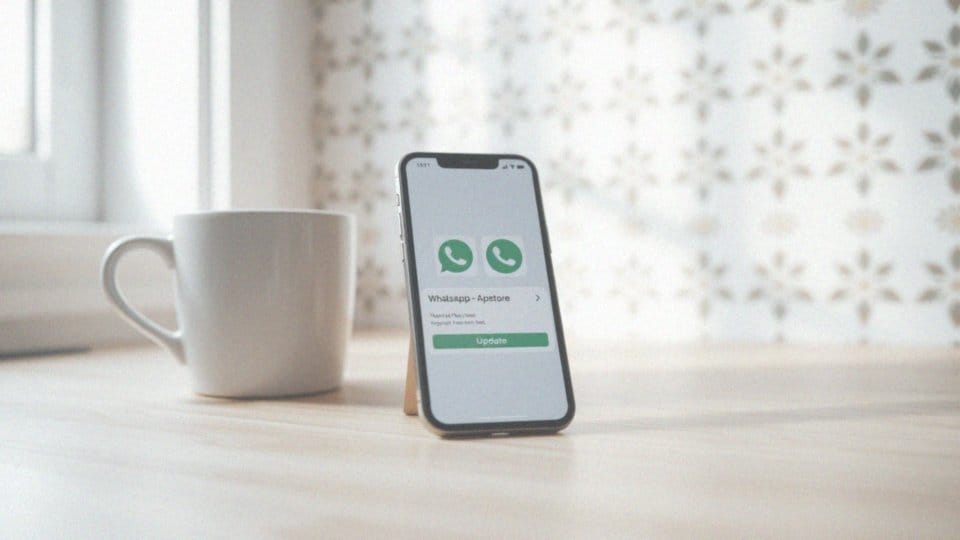
Aby zaktualizować WhatsApp, warto skorzystać z odpowiedniego sklepu z aplikacjami, który zależy od używanego systemu operacyjnego. Jeśli jesteś użytkownikiem Androida, otwórz Sklep Google Play i wpisz „WhatsApp” w polu wyszukiwania. Gdy pojawi się nowa wersja, na ekranie dostrzeżesz przycisk „Aktualizuj”. Naciśnij go, a proces aktualizacji się rozpocznie.
Dla posiadaczy iPhone’ów aktualizacja przebiega przez App Store – wystarczy wpisać „WhatsApp” i kliknąć „Aktualizuj”. Aby wszystko przebiegało sprawniej, możesz również aktywować automatyczne aktualizacje w ustawieniach. Takie rozwiązanie pozwala na aktualizowanie aplikacji w tle, bez konieczności ręcznego poszukiwania nowych wersji.
Pamiętaj, że regularne aktualizacje przekładają się na lepszą wydajność oraz większe bezpieczeństwo aplikacji.
Czy WhatsApp jest bezpłatny?
WhatsApp to darmowa aplikacja w swojej podstawowej wersji i nie wymaga żadnej subskrypcji. Użytkownicy mają możliwość:
- wysyłania wiadomości,
- prowadzenia rozmów wideo,
- dzwonienia,
- przesyłania multimediów.
Aplikacja umożliwia znaczne ułatwienie codziennej komunikacji, o ile dysponują aktywnym połączeniem internetowym. Warto jednak zauważyć, że WhatsApp Business, dedykowany przedsiębiorcom, oferuje dodatkowe płatne funkcje, takie jak zaawansowane narzędzia do zarządzania relacjami z klientami. Choć te opcje wiążą się z kosztami, podstawowa wersja WhatsApp pozostaje całkowicie darmowa dla użytkowników prywatnych. Dzięki tym cechom aplikacja zyskała ogromną popularność na całym świecie jako jeden z wiodących środków komunikacji.
Jak tworzyć grupy i czaty w WhatsApp?
Aby utworzyć nową grupę w aplikacji WhatsApp, wystarczy kliknąć ikonę „Nowa grupa” znajdującą się w prawym górnym rogu. Kolejnym krokiem jest wybór uczestników z listy kontaktów – masz możliwość dodania nawet 256 osób, co sprawia, że ta forma komunikacji jest doskonała do współpracy czy organizacji wydarzeń.
Warto również określić temat grupy, który będzie widoczny dla wszystkich jej członków. Dodatkowo, możesz nadać grupie wyjątkowy charakter, dodając ikonę.
Kiedy chcesz rozpocząć czat z pojedynczym kontaktem, wystarczy, że odnajdziesz go na swojej liście lub wybierzesz opcję „Nowa rozmowa”. Alternatywnie, dostępna jest także funkcja skanowania kodu QR, co znacznie ułatwia szybkie nawiązywanie komunikacji.
WhatsApp oferuje szereg interesujących funkcji grupowych, które wzbogacają doświadczenia użytkowników. Możesz na przykład:
- wysyłać wiadomości do wszystkich uczestników jednocześnie,
- zarządzać ustawieniami prywatności grupy.
Dzięki tym różnorodnym możliwościom, WhatsApp staje się niezwykle funkcjonalnym narzędziem do komunikacji.